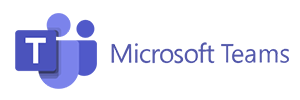Microsoft Teams作为一款广泛使用的办公协作工具,其提醒功能对于用户及时获取信息至关重要。很多用户在使用过程中会遇到提醒声音不响的问题,影响工作效率。要解决这个问题,首先需要了解Teams中提醒声音的设置位置。Teams的提醒声音设置主要集中在应用的“设置”菜单中。用户打开Teams客户端后,点击右上角头像,选择“设置”,进入“通知”选项卡。在这里,用户可以看到各种通知类型的设置,包括聊天消息、频道消息、会议提醒等。每种通知类型旁边都有声音开关和声音选择项,用户可以根据需求开启或关闭声音提醒。Teams还允许用户自定义提醒声音的类型,方便用户根据不同提醒内容选择不同的声音,提升提醒的辨识度。掌握这一设置位置,是解决提醒声音不响问题的第一步。
除了Teams应用内的设置,用户还需要注意操作系统层面的声音设置。因为即使Teams内部开启了声音提醒,如果操作系统的声音设置被静音或者音量过低,也会导致提醒声音无法正常播放。Windows系统的声音设置可以通过任务栏右下角的音量图标进行调整,确保音量适中且未静音。Windows的“声音控制面板”中还可以管理应用程序的独立音量,用户应检查Teams的音量是否被设置为静音或较低。类似地,Mac用户需要进入“系统偏好设置”中的“声音”选项,确认输出设备和音量设置是否正确。操作系统层面的声音设置是确保Teams提醒声音能够正常播放的基础环节。
检查Teams通知权限
除了声音设置,通知权限的配置同样影响Teams提醒声音的正常播放。特别是在Windows 10及以上版本中,系统对各应用的通知权限管理较为严格。如果Teams没有获得通知权限,即使应用内部开启了声音提醒,系统也可能阻止通知和声音的显示。用户可以进入“设置”-“系统”-“通知和操作”,找到Teams应用,确保其通知权限已开启,包括“允许通知”、“显示通知横幅”和“播放通知声音”等选项。如果这些权限被关闭,Teams的提醒声音自然无法正常发出。Mac系统中,用户需要进入“系统偏好设置”-“通知”,找到Teams应用,确认允许通知和声音提醒。合理配置通知权限,是保障Teams提醒声音正常的关键步骤。
有些企业IT策略会通过组策略或移动设备管理(MDM)工具限制应用通知权限。用户如果在企业环境中使用Teams,建议联系IT管理员确认是否存在相关限制。如果企业策略禁止Teams发送通知或声音提醒,用户将无法通过个人设置解决该问题。沟通协调企业IT部门进行权限调整,或者寻求其他替代提醒方式,是必要的解决方案。了解并确认通知权限的完整性,能够有效排除因权限不足导致的提醒声音不响问题。
调整Teams通知声音类型
Teams默认的通知声音是系统预设的,但用户可以根据个人喜好调整通知声音类型,以便更好地识别不同提醒内容。进入Teams“设置”-“通知”中,用户可以看到不同通知类别的声音选项,例如“聊天消息”、“频道消息”、“会议提醒”等。点击声音设置部分,可以选择系统提供的多种声音类型,或者关闭声音提醒。合理调整通知声音类型,不仅可以解决声音不响的问题,还能提升提醒的个性化体验。例如,有些用户可能习惯于特定的提示音,调整后可以更快反应。需要注意的是,调整声音类型后,建议先进行测试,确保声音能够正常播放且符合预期。
Teams的声音文件可能因为软件更新或系统兼容性问题导致无法播放,用户可以尝试切换不同的声音类型,确认是否是特定声音文件损坏引起的问题。如果切换声音后仍无声音,建议重新安装Teams客户端,或者更新到最新版本,修复潜在的程序错误。通过调整和测试通知声音类型,用户能够更全面地排查和解决提醒声音不响的问题。
检查设备音频驱动状态
提醒声音不响有时并非Teams软件设置的问题,而是设备硬件或驱动故障导致的。音频驱动程序负责管理计算机的声音输出,如果驱动异常或版本过旧,可能导致声音无法正常播放。用户可以通过设备管理器检查音频设备的驱动状态,确认是否存在黄色感叹号或错误提示。若发现驱动异常,建议访问设备制造商官网,下载并安装最新的音频驱动程序。更新驱动程序后,重启计算机,重新打开Teams,测试提醒声音是否恢复正常。
部分外接音频设备如耳机、音响等连接不稳定,也会造成声音无法正常输出。用户应检查音频设备连接是否牢固,尝试更换音频输出设备,排除设备故障的可能性。通过维护和更新音频驱动及设备,能够从硬件层面保障Teams提醒声音的正常播放。
排查Teams软件版本问题
Teams软件版本过旧或存在BUG,也可能导致提醒声音失效。微软会定期发布Teams更新,修复已知问题并优化性能。用户应保持Teams客户端为最新版本,确保功能正常。可以在Teams“设置”-“关于”中查看当前版本号,并访问微软官网或应用商店检查更新。更新完成后,建议重启应用,重新测试提醒声音功能。
如果更新后问题依旧,用户可以尝试卸载并重新安装Teams客户端。重新安装能清除缓存和错误配置,恢复软件默认设置,解决因软件损坏引起的提醒声音不响问题。用户还可以查看微软官方社区和技术支持,了解是否存在版本相关的已知问题及解决方案。通过及时更新和维护软件版本,能够最大程度避免提醒声音故障。
调整操作系统声音设置
除了Teams自身设置和权限,操作系统的整体声音配置也直接影响提醒声音的播放效果。Windows用户应进入“控制面板”-“声音”,检查默认播放设备是否正确,确保音频输出设备启用且未被静音。还可以在“应用程序音量和设备偏好设置”中,单独调整Teams的音量,避免被其他应用静音或压低音量。Mac用户则需进入“系统偏好设置”-“声音”,确认输出设备和音量设置是否合理。操作系统的声音增强功能或第三方音频管理软件,有时也会干扰声音播放,用户应根据具体情况进行调整或禁用相关功能。
某些系统更新后可能会重置声音设置,用户应定期检查声音配置,确保Teams提醒声音正常。通过全面调整和优化操作系统声音设置,能够为Teams提醒声音提供良好的播放环境,确保及时收到声音提醒,提升工作效率。